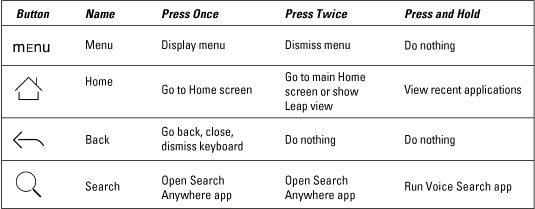L'écran principal sur l'Android OS Smartphone Thunderbolt est appelé Accueil
. Vous pouvez avoir jusqu'à sept écrans d'accueil sur votre téléphone Thunderbolt, qui sont tous illustrés ici:

Boutons programmables sur le smartphone Thunderbolt
Les fonctions du téléphone HTC Thunderbolt quatre boutons programmables, trouvés sous l'écran tactile. Les boutons de la smartphones Android OS fournissent une consistance de bienvenue, tout en sachant comment ils fonctionnent est important de tirer le maximum de votre téléphone.
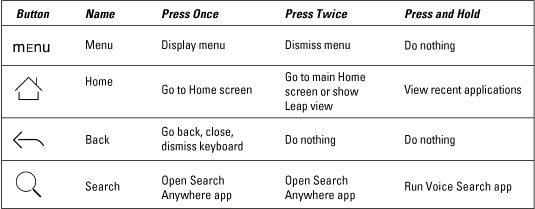
HTC Thunderbolt Smartphone de base Opérations écran tactile
Il faut une certaine finesse de travailler un gadget à écran tactile. (. Ce doigts et teensy) Voici quelques-unes des opérations courantes que vous pouvez effectuer à l'aide de vos doigts sur l'écran tactile de l'OS Android Thunderbolt smartphone:
| Action | Comment toucher l'écran Thunderbolt |
|---|
| Toucher | Tapez une fois. |
| Tapez deux fois | Tapotez deux fois au même endroit. |
| Appui long | Touchez un endroit tout en gardant votre doigt appuyé. |
| Swipe | Touchez un point et faites glisser votre doigt vers la gauche, droite, haut, ouDOWN. |
| Chiquenaude | Touchez la même façon que lorsque vous glissez. |
| Pincer | Touchez avec deux doigts et les réunir comme vous continueTo toucher l'écran. |
| Propagation | Touchez avec deux doigts rapprochés et ensuite propagée themapart que vous continuez à toucher l'écran. |
| Rotation | Touchez avec deux doigts, puis pivoter autour d'un Centralpoint eux, comme vous composez la combinaison sur un coffre-fort. |
Astuces Thunderbolt Smartphone à retenir
Voici un assortiment de trucs, de gagner du temps à portée de main pour vous de garder à l'esprit pendant que vous utilisez, d'abus ou excuser votre nouveau smartphone Android OS Thunderbolt:
Dictée! Vous pouvez parler dans le téléphone comme une alternative efficace et rapide en utilisant le clavier à l'écran.
Appuyez longuement sur le bouton Accueil douce pour rappeler les applications récemment utilisées.
L'application de recherche rapide peut être utilisé pour définir un terme, traduire le texte, ou regarder les choses en place sur Google, Wikipedia, ou YouTube.
Sentez-vous libre d'ajouter et de supprimer des icônes et des widgets sur l'écran d'accueil comme bon vous semble. C'est votre Écran d'accueil.
Choisissez une nouvelle peau à l'interface du téléphone en appuyant sur le bouton Personnaliser sur l'écran d'accueil et en choisissant la commande de la peau.
Appuyez et maintenez une touche sur le clavier à l'écran pour confirmer que vos doigts boudinés ont choisi le bon caractère.
Rapidement mis le coup de foudre en mode de vibration en appuyant sur la touche Volume Bas jusqu'à ce que les jiggles de téléphone.
Lorsque vous êtes au téléphone, appuyez sur le bouton Power Lock pour verrouiller le téléphone et éteindre l'écran tactile.
Utilisez la béquille de garder le téléphone calé sur votre bureau.
Chaque fois que possible, essayez d'utiliser le Wi-Fi de la connexion Internet de la foudre, d'éviter d'engager des frais d'utilisation de données.
Utilisez le bouton doux de recherche pour rechercher des informations sur le téléphone, sur Internet ou dans une application spécifique.
Aide et support pour votre Smartphone Thunderbolt
Lorsque les choses se corsent avec votre smartphone Android OS Thunderbolt, le contact HTC ou votre fournisseur de service cellulaire aux numéros et adresses suivantes. Vous pouvez également essayer l'Android Market (où vous téléchargez des applications de votre téléphone) et propre soutien Android de Google.
HTC
Verizon wireless
Android aide de marché
Aide Google
A propos Auteur
 Droid 3 pour les nuls
Droid 3 pour les nuls L'écran principal sur le Droid 3 est appelé l'écran d'accueil. Il ya en fait cinq écrans d'accueil à choisir, comme illustré ici:Droid 3 boutons souplesLe Droid 3 dispose de quatre boutons importants, trouvés sous l'écran tactile. Ils sont…
 Droid 4 pour les nuls
Droid 4 pour les nuls Ci-dessous, le Droid 4 écran tactile sont quatre boutons programmables. Dans le tableau suivant, vous pouvez découvrir ce que ces boutons peuvent faire sur le Droid 4:Écran tactile Opérations sur le Droid 4Vous devez enseigner à vos doigts…
 Bionic Droid pour les nuls
Bionic Droid pour les nuls L'écran principal du Droid Bionic est appelé l'écran d'accueil, et il ya plus d'un type de l'écran d'accueil. Vous avez en fait sept écrans à choisir. Jetez un coup d'œil:Les boutons Droid Bionic mousLe Droid Bionic dispose de quatre boutons…
 Droid X2 pour les nuls
Droid X2 pour les nuls L'écran principal sur le smartphone Droid X2 est appelé Accueil. Vous pouvez avoir jusqu'à sept écrans d'accueil sur votre Droid X2, qui sont tous présentés ici:Aide des touches contextuelles sur le Droid X2Le smartphone Droid X2 dispose de…
 Droid X pour les nuls
Droid X pour les nuls L'écran principal sur le Droid X est appelé l'écran d'accueil, mais pas tout ce que vous avez chargé sur votre téléphone peut être affichée dans un seul écran. Il ya en fait sept écrans d'accueil à choisir sur le Droid.Pour naviguer…
 Astuces pratiques pour le Droid X2
Astuces pratiques pour le Droid X2 Obtenez le meilleur parti de votre smartphone Droid X2 en utilisant ces astuces et des techniques pratiques. Vous augmenterez expertise de Droid X2, gagner du temps, et (peut-être) Impressionnez vos amis non-technophile. Jetez un oeil sur les…
 Nexus One pour les nuls
Nexus One pour les nuls L'écran principal vous utilisez sur le Nexus One est appelé l'écran d'accueil, mais pas tout ce que vous avez chargé sur votre téléphone peut être affichée dans un seul écran.Il ya en fait cinq écrans d'accueil à choisir. Pour naviguer…
 Galaxy note choses à retenir
Galaxy note choses à retenir Le Samsung Galaxy Note est si puissant et polyvalent qu'il peut sembler écrasante. Gardez cet assortiment de pratiques, des astuces pour gagner du temps à l'esprit pour stimuler votre productivité Galaxy Note (ou votre dépendance désespérée…
 Opérations téléphone à écran tactile 7 d'incendie
Opérations téléphone à écran tactile 7 d'incendie Vous pouvez effectuer des actions de base sur l'écran tactile de votre téléphone incendie. Il est juste une question de l'enseignement de vos doigts pour faire ce que vous voulez.ActionComment faireRobinetTouchez l'écran et retirez rapidement…
 Atrix 4G Smartphone astuces à retenir
Atrix 4G Smartphone astuces à retenir Vous pouvez effectuer plusieurs actions de base avec juste votre voix ou vos doigts sur l'écran tactile de votre Atrix 4G. Pensez à vos activités quotidiennes avec ces options du smartphone:Dictée! Vous pouvez parler dans le téléphone comme…
 Opérations de base de foudre smartphone HTC écran tactile
Opérations de base de foudre smartphone HTC écran tactile Il faut une certaine finesse de travailler un gadget à écran tactile. (. Ce doigts et teensy) Voici quelques-unes des opérations courantes que vous pouvez effectuer à l'aide de vos doigts sur l'écran tactile de l'OS Android Thunderbolt…
 Aide et support pour votre smartphone de foudre
Aide et support pour votre smartphone de foudre Lorsque les choses se corsent avec votre smartphone Android OS Thunderbolt, le contact HTC ou votre fournisseur de service cellulaire aux numéros et adresses suivantes. Vous pouvez également essayer l'Android Market (où vous téléchargez des…
 Motorola Atrix pour les nuls
Motorola Atrix pour les nuls L'écran principal sur le smartphone Atrix 4G est appelé l'écran d'accueil, mais pas tout ce que vous avez chargé sur votre téléphone peut être affichée dans un seul écran. Il ya en fait sept écrans d'accueil à choisir sur le Atrix…
 Samsung Galaxy Note 3 pour les nuls
Samsung Galaxy Note 3 pour les nuls L'écran d'accueil de la note est où vous commencez les applications, les widgets de travailler, et de vérifier l'état de notification et d'icônes. Vous disposez de plusieurs écrans d'accueil à choisir.Les boutons de navigation Galaxy NoteLe…